Introducción
Este documento describe cómo configurar la aplicación Cisco Cloud Security con IBM QRadar para el análisis de registros.
Overview
QRadar de IBM es un popular SIEM para el análisis de registros. Proporciona una interfaz potente para analizar grandes fragmentos de datos, como los registros proporcionados por Cisco Umbrella para el tráfico DNS de su organización. La aplicación Cisco Cloud Security App para IBM QRadar proporciona información de diversos productos de seguridad (Investigate, Enforcement y CloudLock) y los integra con QRadar. También ayuda al usuario a automatizar la seguridad y contener las amenazas más rápido y directamente desde QRadar.
Al configurar la aplicación Cisco Cloud Security para QRadar, integra todos los datos de la plataforma Cisco Cloud Security y le permite ver los datos en forma gráfica en la consola de QRadar. Desde la aplicación, los analistas pueden:
- Investigue dominios, direcciones IP y direcciones de correo electrónico
- Bloquear y desbloquear dominios (aplicación)
- Ver la información de todos los incidentes de la red.
Este artículo describe los procedimientos básicos para configurar y ejecutar QRadar de modo que pueda extraer los registros de su cubeta S3 y consumirlos. Para obtener información sobre cómo navegar por la aplicación Cisco Cloud Security, consulte Administración de la aplicación Cloud Security para IBM QRadar.
Requirements
Requisitos generales de Cisco
Este documento asume que su cubeta Amazon AWS S3 se ha configurado en Umbrella (Configuración > Administración de registro) y se muestra en verde con los registros recientes que se han cargado.
Para obtener más información sobre cómo configurar esta función, lea aquí: Manage Your Logs.
Requisitos de IBM Security QRadar SIEM
El administrador debe tener derechos administrativos sobre los dispositivos QRadar, la configuración de Amazon S3 y el panel de Umbrella. En estas instrucciones se asume que el administrador de QRadar está familiarizado con la creación de archivos LSX (Extensión de origen de registro).
Tenga en cuenta que Cisco Cloud Security App v1.0.3 solo funciona con IBM QRadar 7.2.8. La nueva versión, v1.0.6, funciona con la versión actual de QRadar de 7.4.2 y posteriores.
Instalación de Cisco Cloud Security App para IBM QRadar
- Descargue e instale la aplicación Cisco Cloud Security App para IBM QRadar que se encuentra aquí: Cisco Cloud Security App v1.0.3 (para IBM QRadar v7.2.8) o Cisco Cloud Security App v1.0.6 (para IBM QRadar v7.4.8).
- Después de la instalación, implemente los cambios en QRadar.
Configuración de la aplicación Cisco Cloud Security: Adición de origen de registro

Nota: Puede ver otros registros en S3 como Audit y Firewall, pero no son compatibles. Configure sólo las tres que aparecen aquí. Cualquier intento de configurar esos otros registros produce un error.
Para agregar un origen de registro, haga clic en la pestaña Admin en la barra de navegación de QRadar, desplácese hacia abajo y haga clic en QRadar Log Source Management, luego haga clic en el botón +New Log Source:
- Nombre de origen de registro (los nombres de entrada deben coincidir exactamente como se indica):
- Registros de DNS de Cisco: cisco_umbrella_dns_logs
- Registros de IP de Cisco Umbrella: cisco_umbrella_ip_logs
- Registros de proxy de Cisco Umbrella: cisco_umbrella_proxy_logs
- Formato de evento: CSV de Cisco Umbrella
- Tipo de origen de registro: Cisco Umbrella
- Configuración de protocolos: API REST S3 de Amazon AWS
- Patrón de archivo: .*?\.csv\.gz
- Extensión de origen de registro: CiscoUmbrella_ext **
- Seleccione los grupos de los que desee que sea miembro este origen de registro: cisco_umbrella_logsource_group
Vaya al Asistente para agregar un único origen de registro:
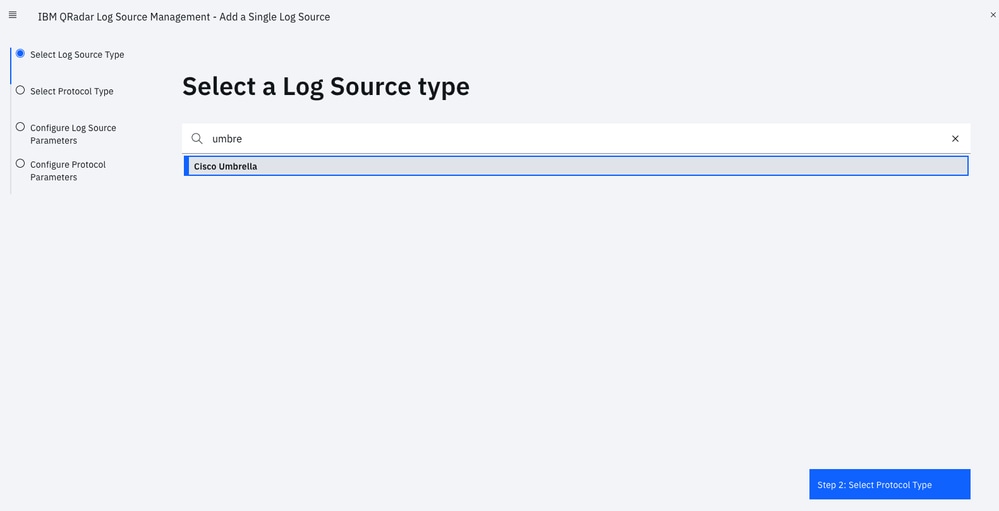 4404306773524
4404306773524
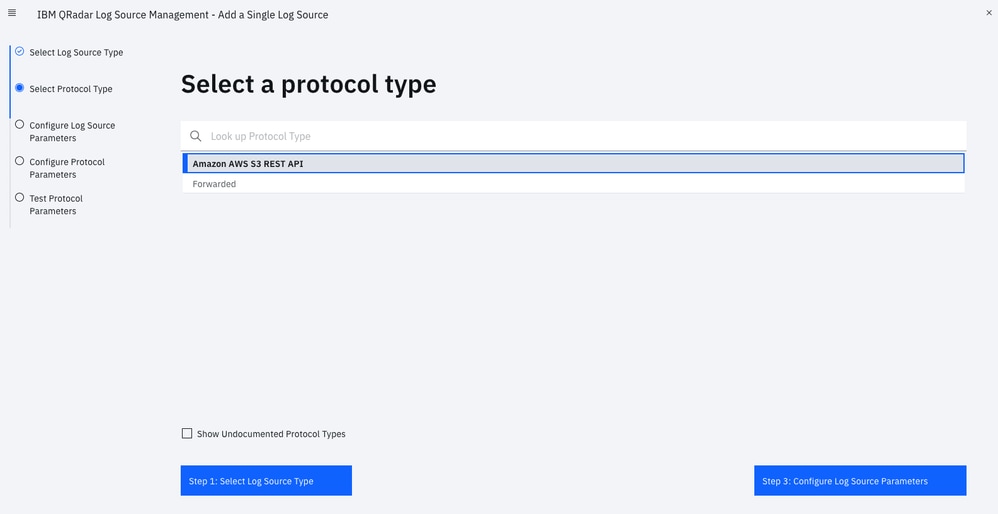 4404306773268
4404306773268
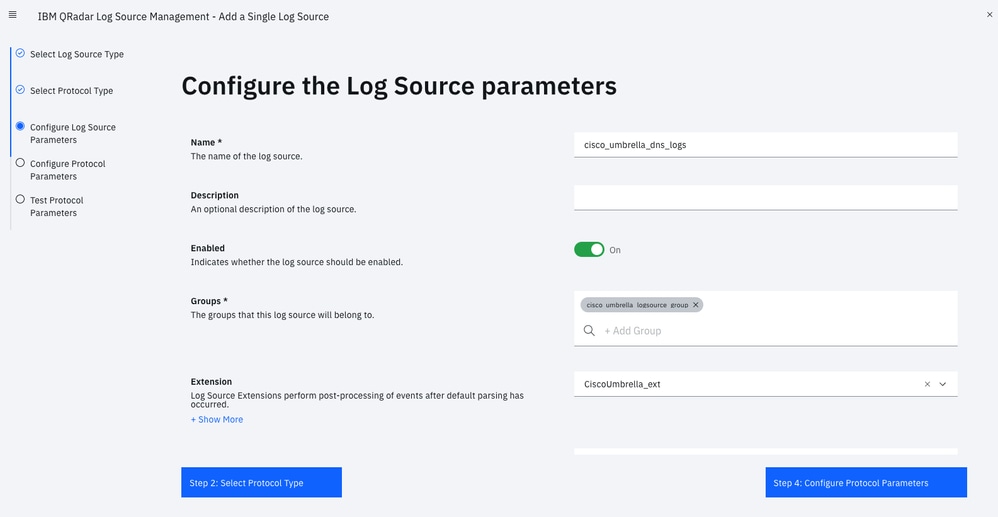 4404313505300
4404313505300
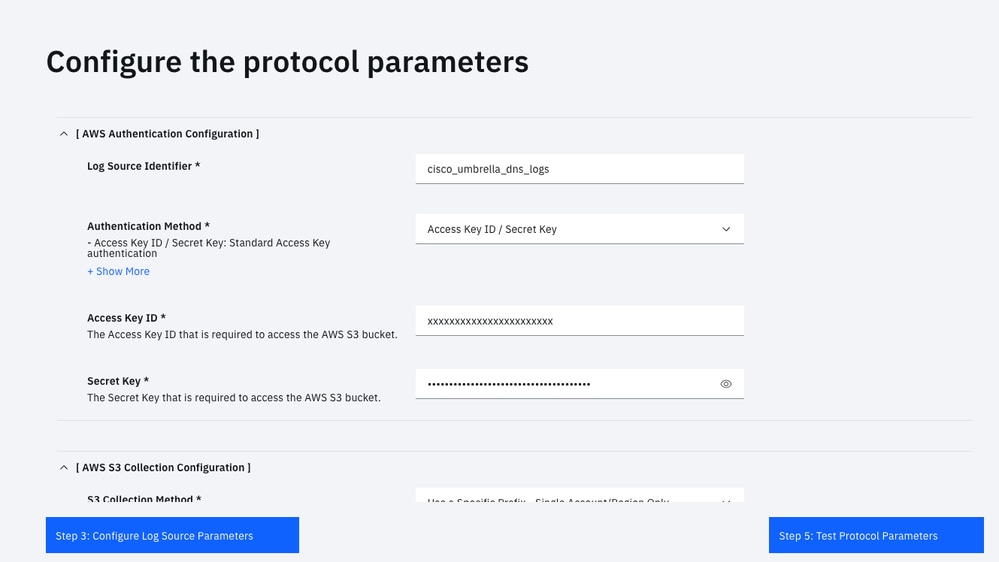 4404306774164
4404306774164
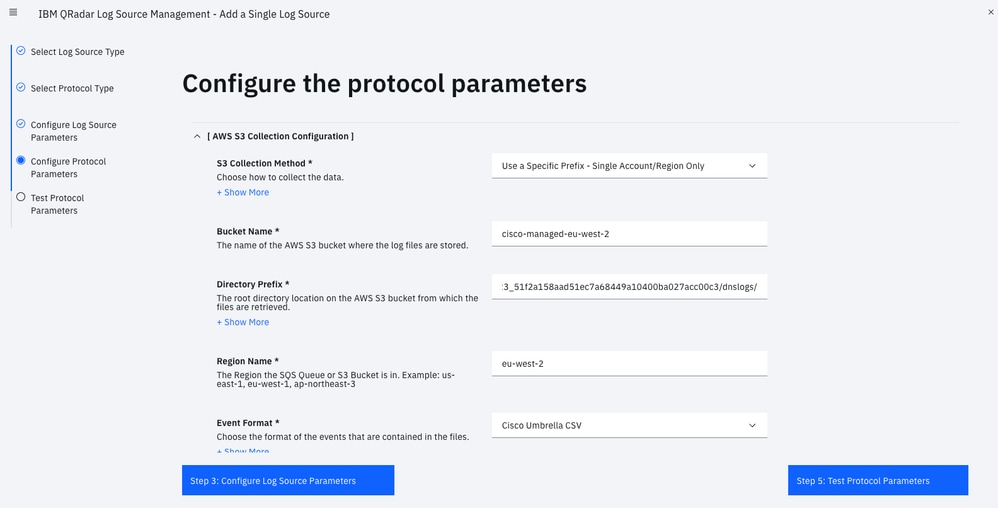 4404306897556
4404306897556
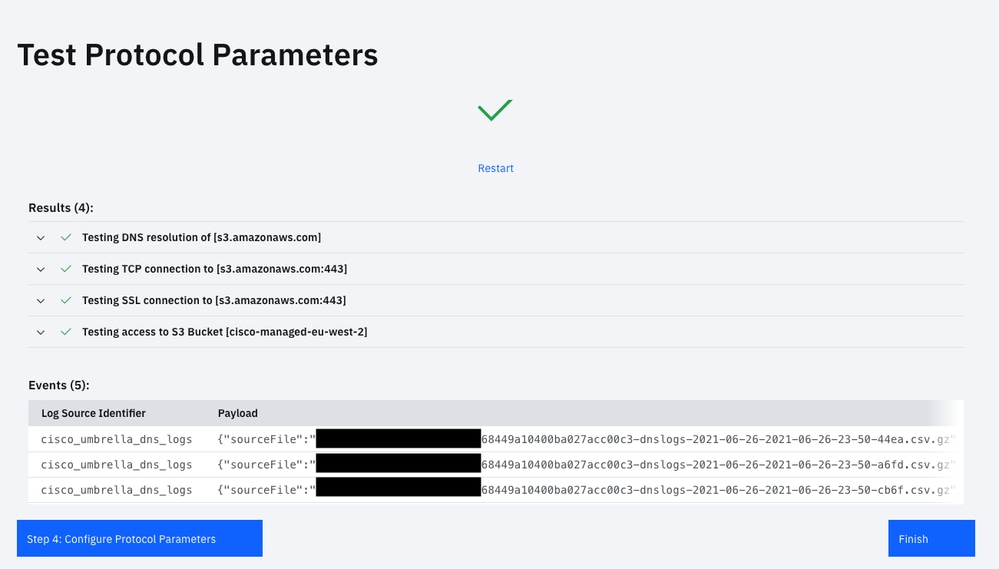 4404306881812
4404306881812

Nota: Si la extensión de origen de registro no está asignada a "CiscoUmbrella_ext", elija el nombre de origen de registro de la lista:
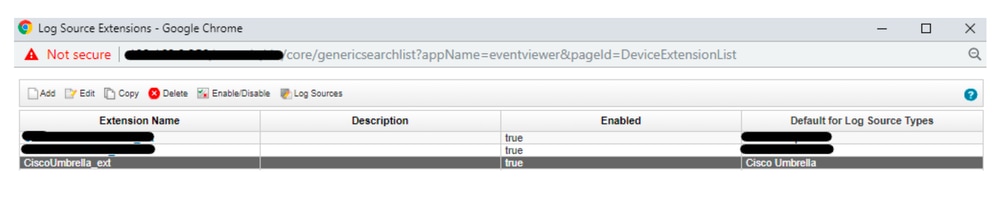 360071157752
360071157752
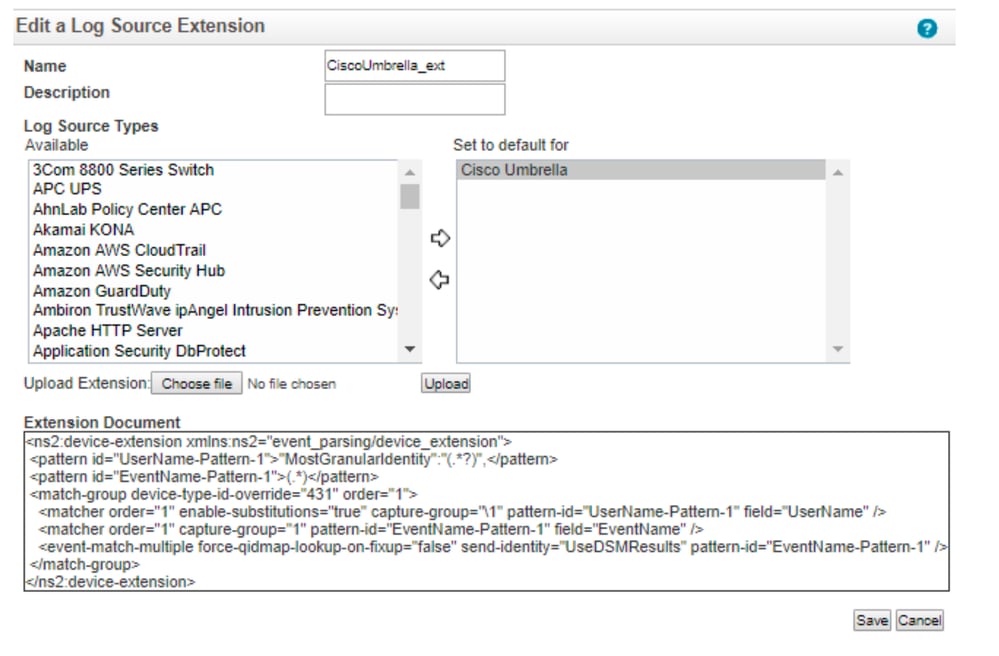 360071326791
360071326791
A continuación se muestra un ejemplo de cómo es un Cisco Managed Bucket:
Bucket name: cisco-managed-us-west-1
ACCESS_KEY_ID: xxxxxxxxxxxxxx
SECRET_ACCESS_KEY: xxxxxxxxxxxxxx
Region: us-west-1
Your Directory Prefix is the key part of this. This is the customers folder,
followed by the appropriate log folder.
For example: xxxxxxx_cfa37bd906xxxxxx3aff94e205db7bxxxxxxx/dnslogs
Navegue hasta Cisco Cloud Security App Settings y establezca la frecuencia de actualización del panel en horas a un valor mínimo de "1" para que los gráficos muestren datos.
Generando token de autenticación
El administrador debe generar un token de servicio para agregarlo a la aplicación de seguridad de Cisco. Como práctica recomendada, se volvió a crear el token de servicio autorizado cada 90 días:
- Inicie sesión en QRadar > Ficha Admin > Authorized Services.
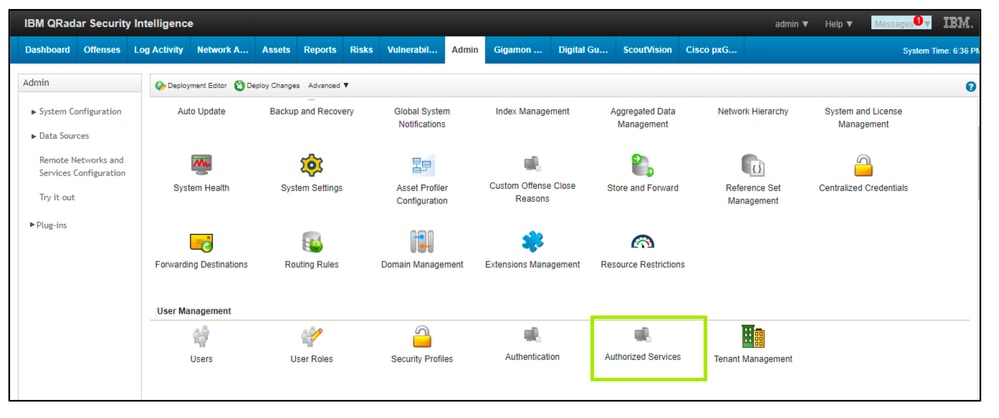 360071965571
360071965571
- Agregue servicios autorizados.
 360071965551
360071965551
- Introduzca los detalles y genere el token de autenticación.
- Después de generar el token, haga clic en "Implementar cambios".
Configuración de la aplicación Cisco Cloud Security
- En la pestaña Admin de la barra de navegación de QRadar, desplácese hacia abajo y abra Cisco Cloud Security App Settings.
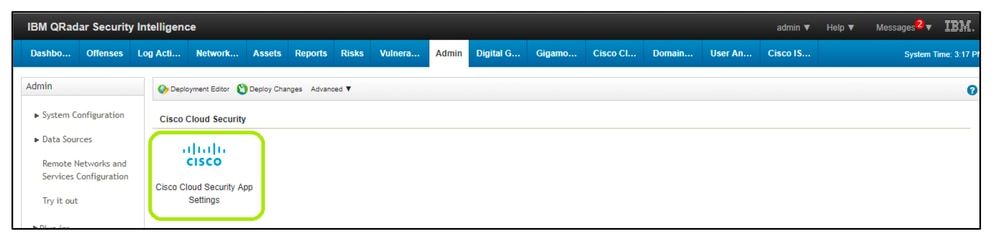 360071754732
360071754732
- Introduzca el token de autenticación generado en el paso anterior.
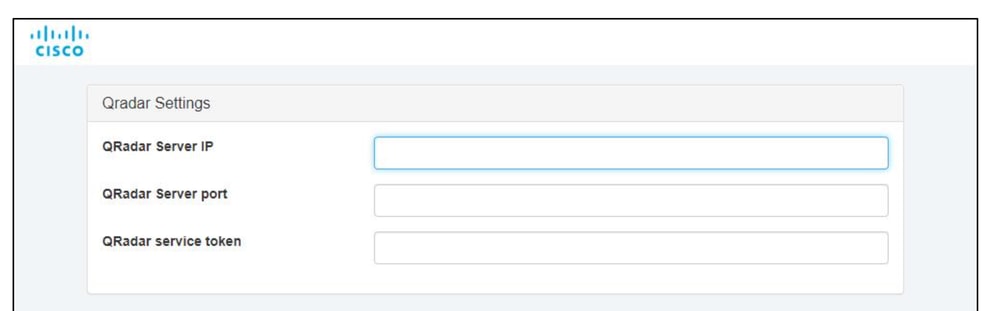 360072462992
360072462992
- Edite la Configuración de Api de la siguiente manera:
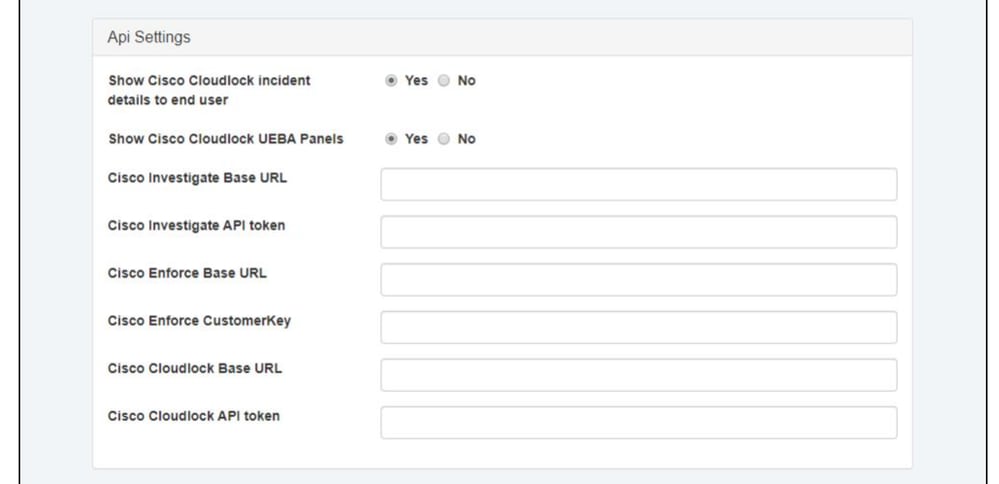 360072703611
360072703611
Una ventana emergente indica que la configuración de la aplicación se ha actualizado correctamente.
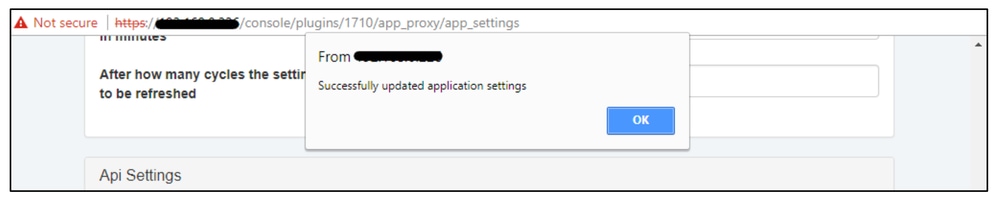 360071986151
360071986151
Indexación en QRadar
- Navegue hasta la pestaña Admin, luego haga clic en Index Management.
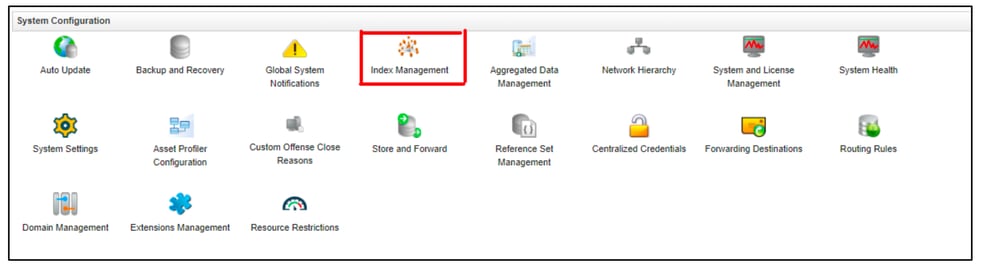 360071780112
360071780112
- Indizar los CEP empaquetados con la aplicación.
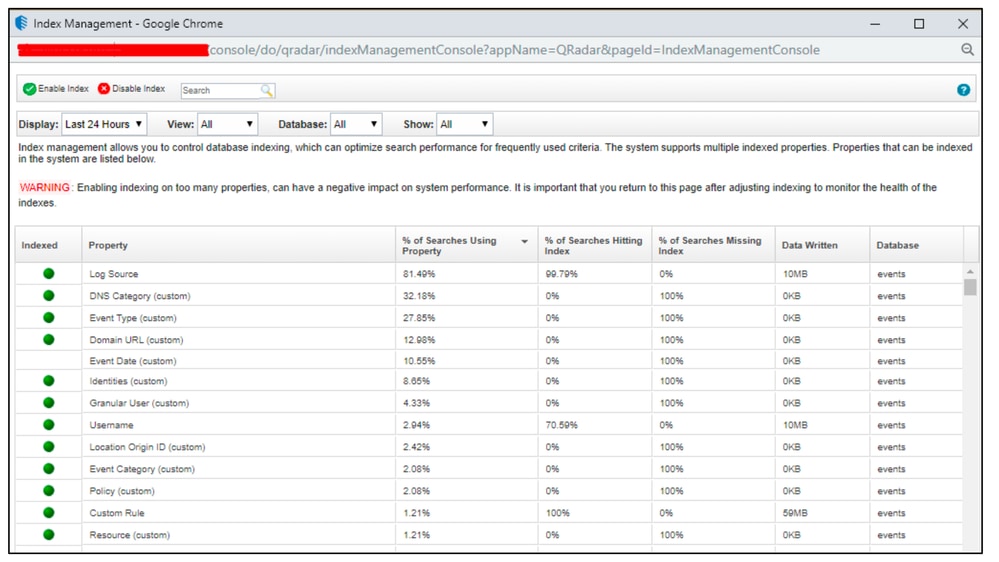 360071988811
360071988811
Estos son los CEP recomendados para indexar:
- Origen de registro
- Categoría de DNS
- Tipo de Evento
- URL de dominio
- Identidades
- Usuario granular
- Nombre de usuario
- ID de origen de ubicación
- Categoría de evento
- Política
- Recurso
Ahora está listo para usar QRadar para comenzar a supervisar las actividades relacionadas con los detalles de Cisco Umbrella, Investigate y CloudLock. Más instrucciones sobre cómo navegar QRadar se pueden encontrar aquí.

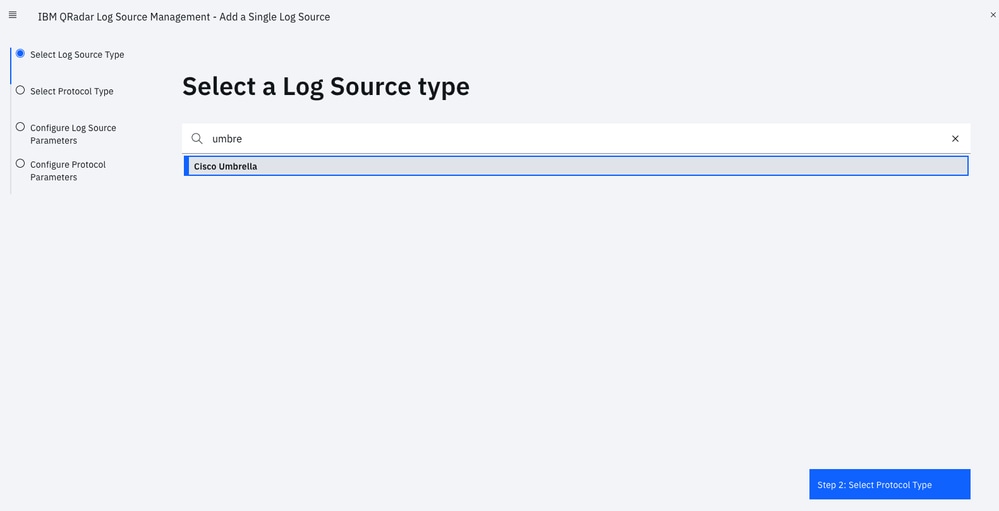
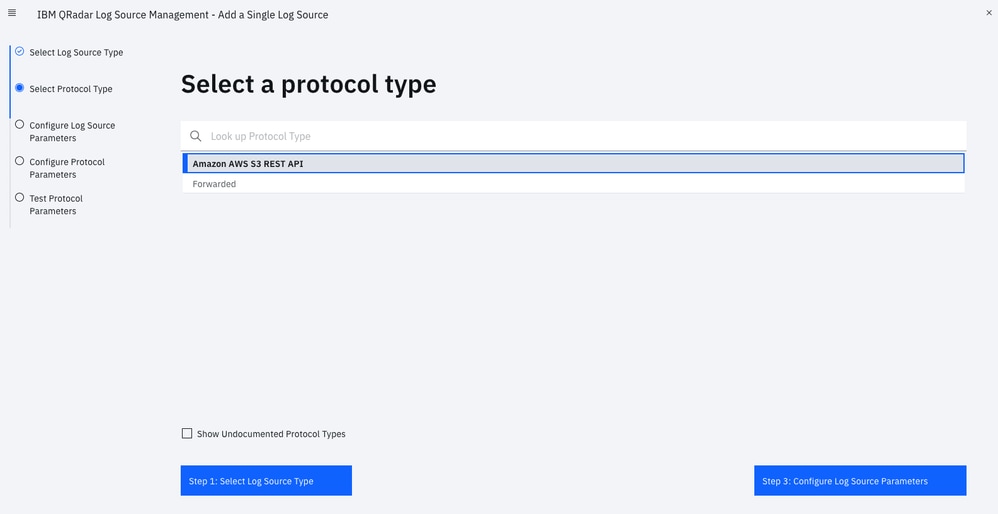
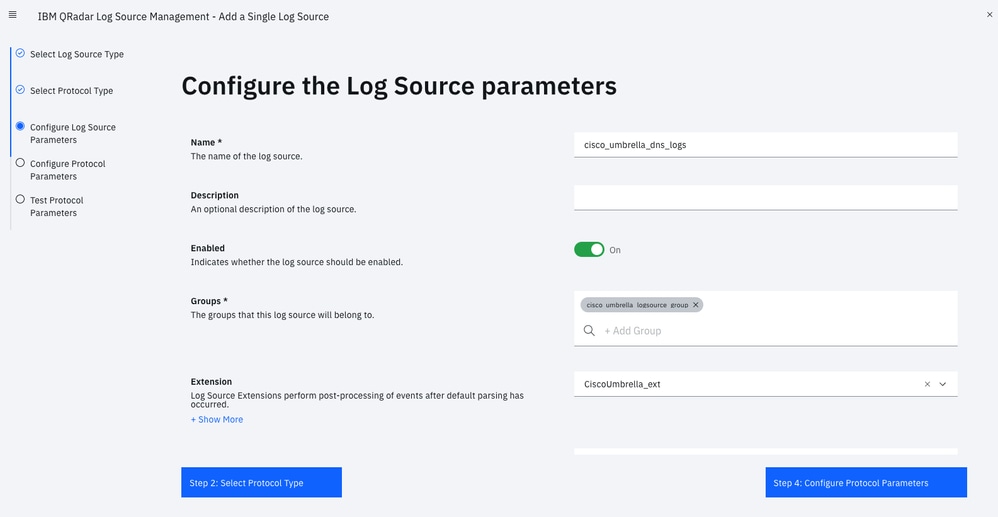
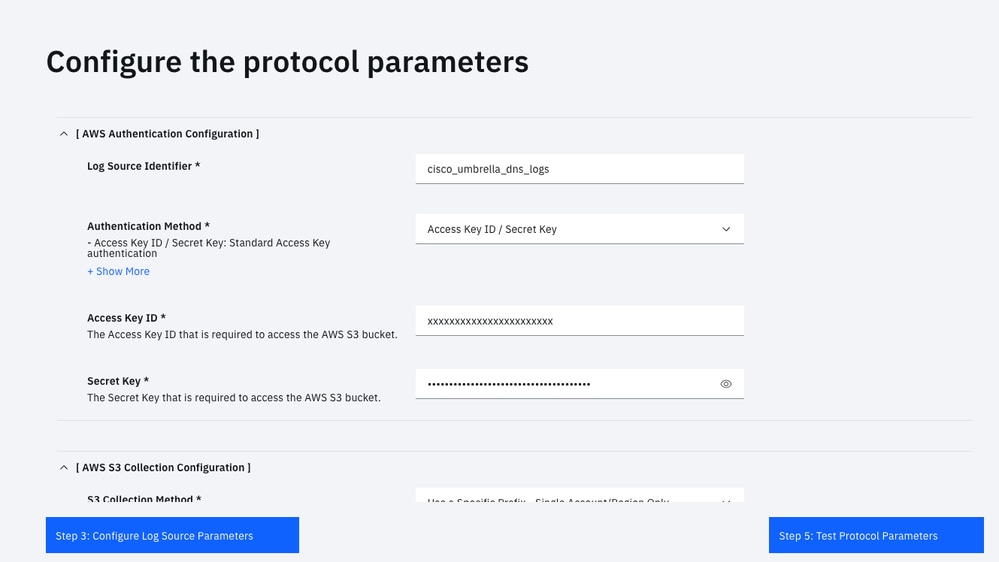
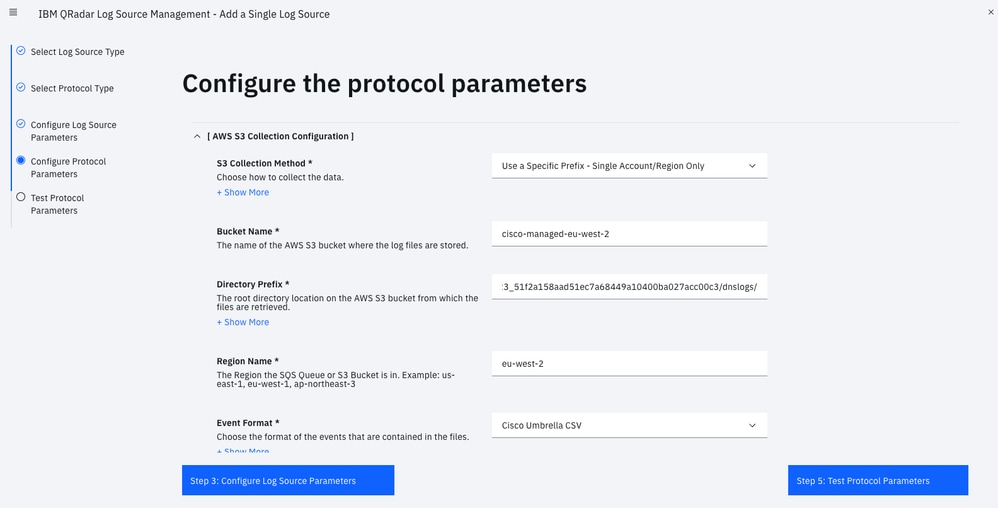
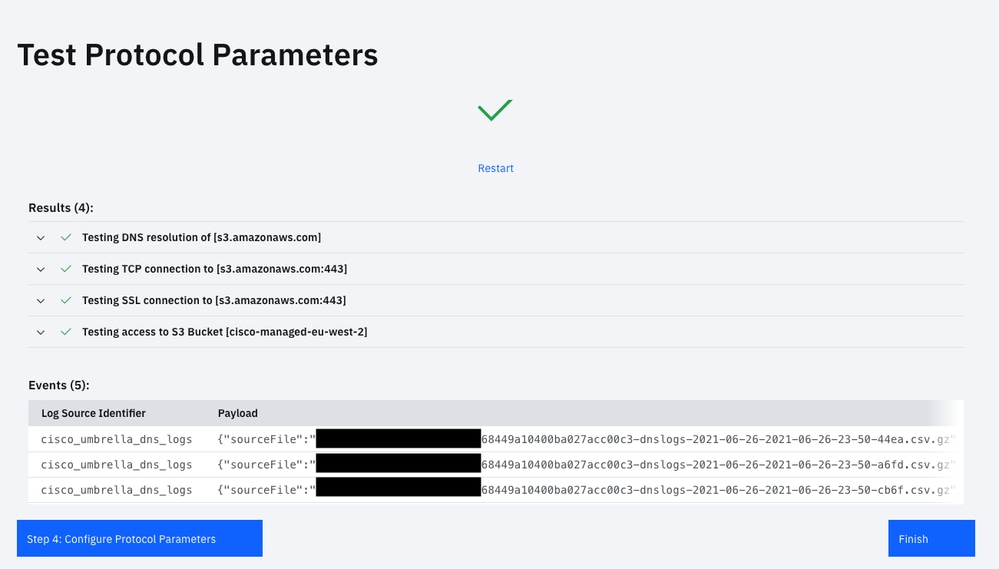
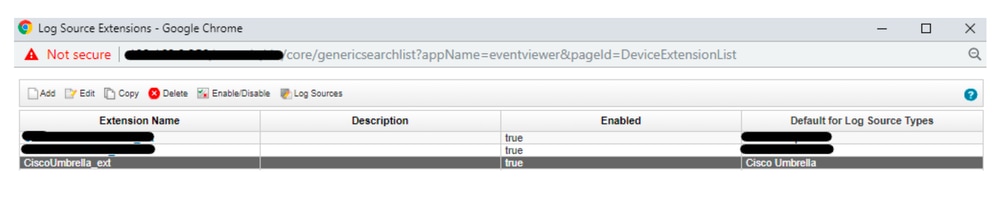
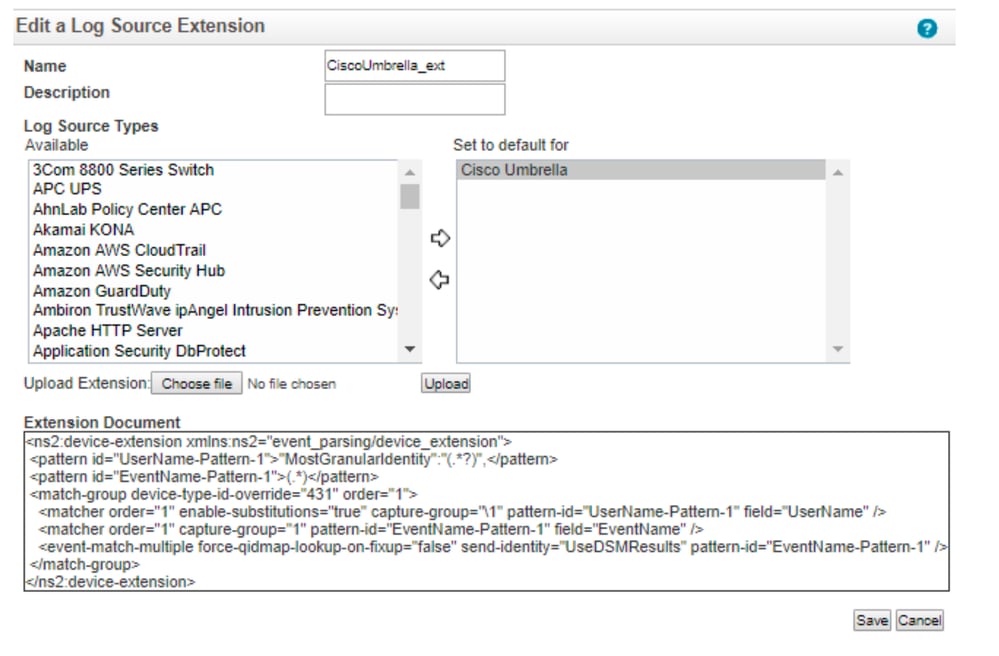
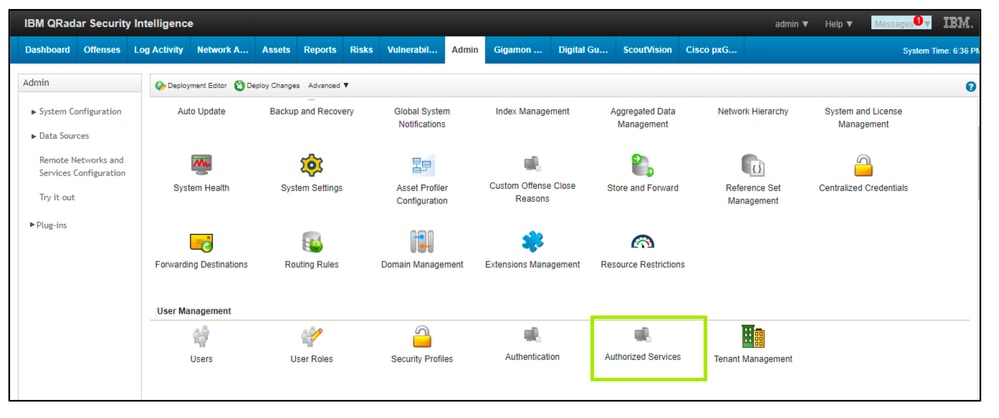

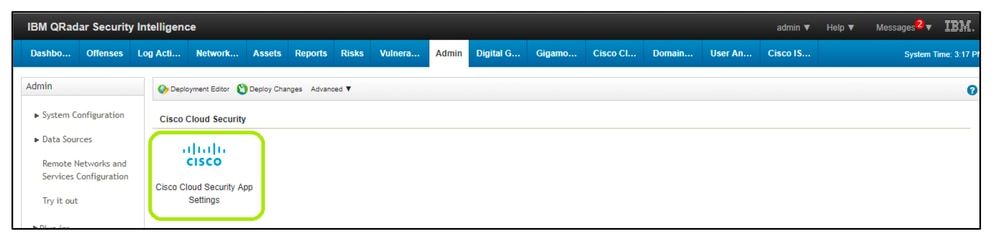
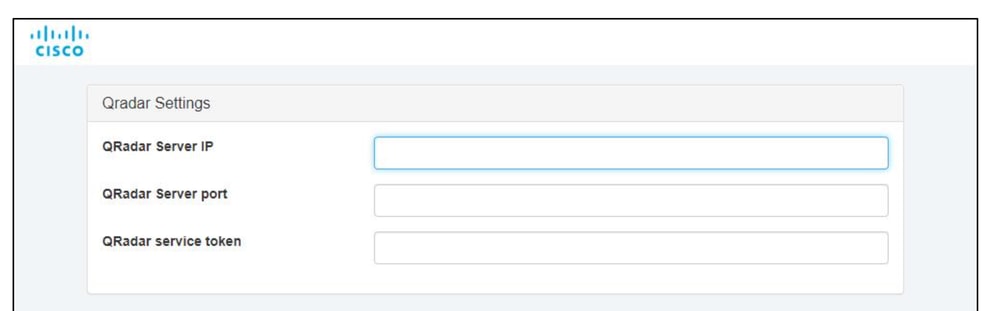
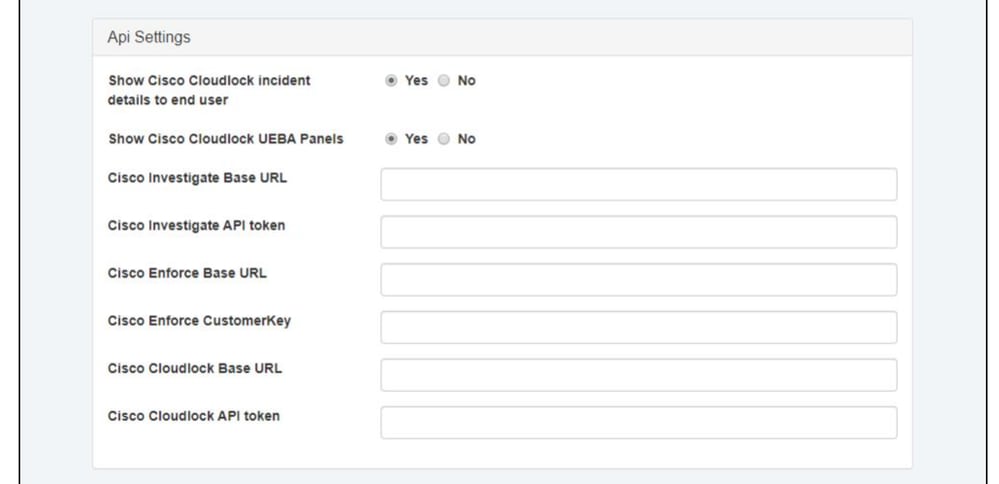
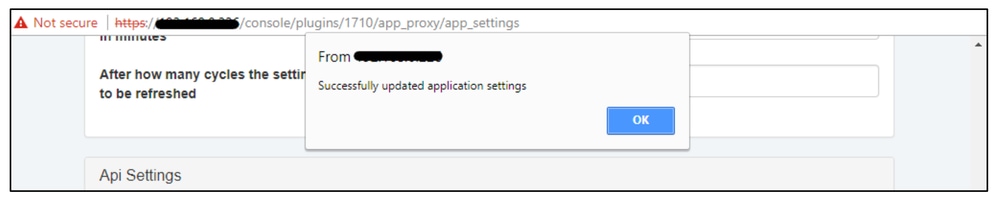
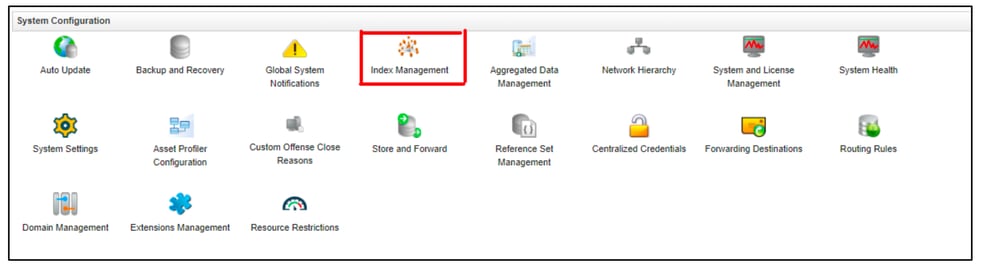
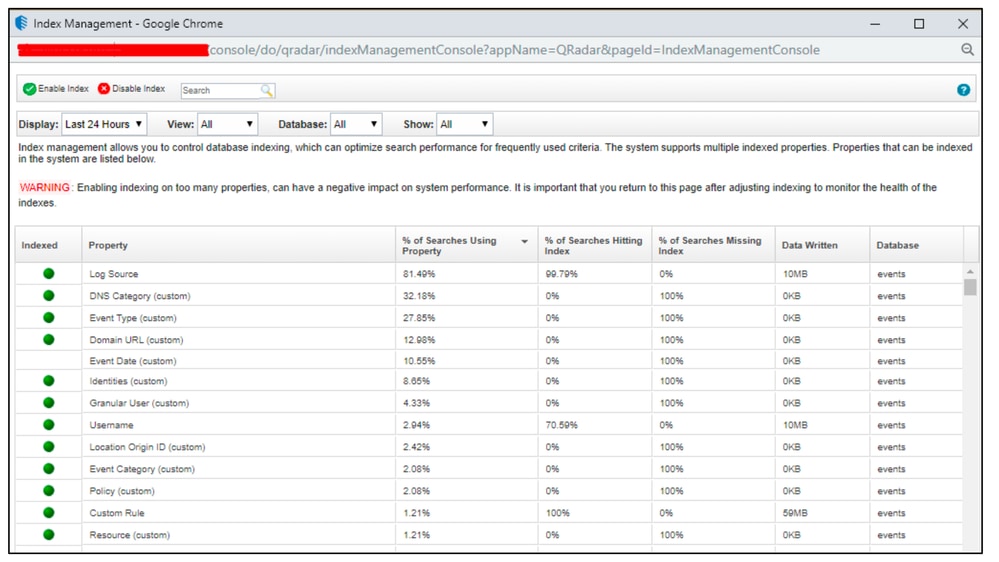
 Comentarios
Comentarios